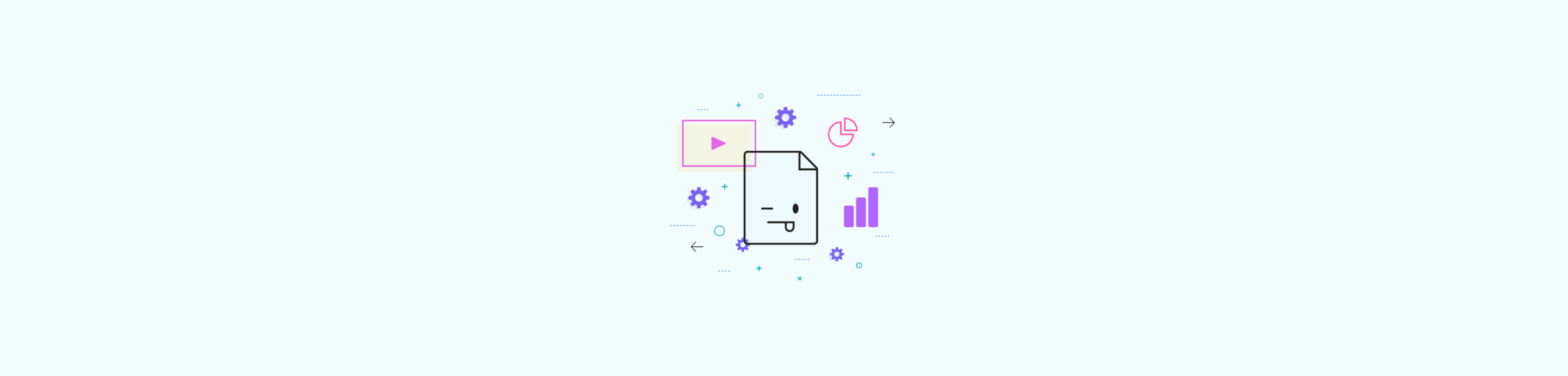- pemampatan asli PowerPoint (Windows) mengurangkan video dan audio dengan profil 1080p, 720p dan 480p.
- Optimumkan imej: Buang data pengeditan, rendahkan DPI, alih keluar kawasan yang dipangkas dan jangan benamkan fon penuh.
- Alternatif seperti Smallpdf dan AnyMP4 membolehkan anda memampatkan di luar PowerPoint dan melakukan pemprosesan kelompok.
- Eksport ke PDF Ia adalah cara cepat untuk berkongsi persembahan ringan tanpa kehilangan reka bentuk.
Apabila persembahan PowerPoint mula menjadi terlalu besar, berkongsinya melalui e-mel atau mengalihkannya antara komputer menjadi sedikit sakit kepala; Berita baiknya ialah terdapat beberapa cara yang boleh dipercayai untuk memampatkan video, audio dan imej tanpa merosakkan reka bentuk.
Dalam panduan ini, kami telah menyusun dan menulis semula elemen paling berguna bagi buku teks terbaik mengenai subjek supaya anda mempunyai segala-galanya di hujung jari anda: pemampatan PowerPoint asli pada Windows, pengurangan saiz imej, tweak yang mencukur megabait dan alternatif dalam talian dan desktop apabila anda memerlukan lebih kawalan. Matlamatnya adalah untuk menjadikan main balik lancar dan fail seringan mungkin..
Apakah yang dimaksudkan untuk memampatkan multimedia dalam PowerPoint dan bila hendak menggunakannya?
PowerPoint menggabungkan sistem untuk mengurangkan saiz elemen terbenam (video dan audio), yang meningkatkan prestasi main semula dan menjimatkan ruang cakera; Ciri pemampatan media ini wujud dalam PowerPoint untuk Windows, tetapi tidak tersedia dalam Mac bukan dalam versi web pun.
Ia adalah mudah untuk menerapkannya apabila anda telah memasukkan klip dengan resolusi yang lebih tinggi daripada yang anda perlukan atau semasa pembentangan mula menyerang pasukan yang kurang berkuasa; Mampatan melaraskan kualiti dan resolusi video dan audio untuk menjadikan semuanya lebih mudah ditanggung..
Satu perincian penting yang perlu diingat: apabila memampatkan video terbenam tertentu, PowerPoint boleh mengalih keluar trek yang dilampirkan seperti sari kata terbenam atau audio alternatif; Jika klip anda menyertakannya dan ia penting, pertimbangkan untuk menyimpan salinan asal atau menggunakan alternatif luaran yang mengekalkan trek tersebut..
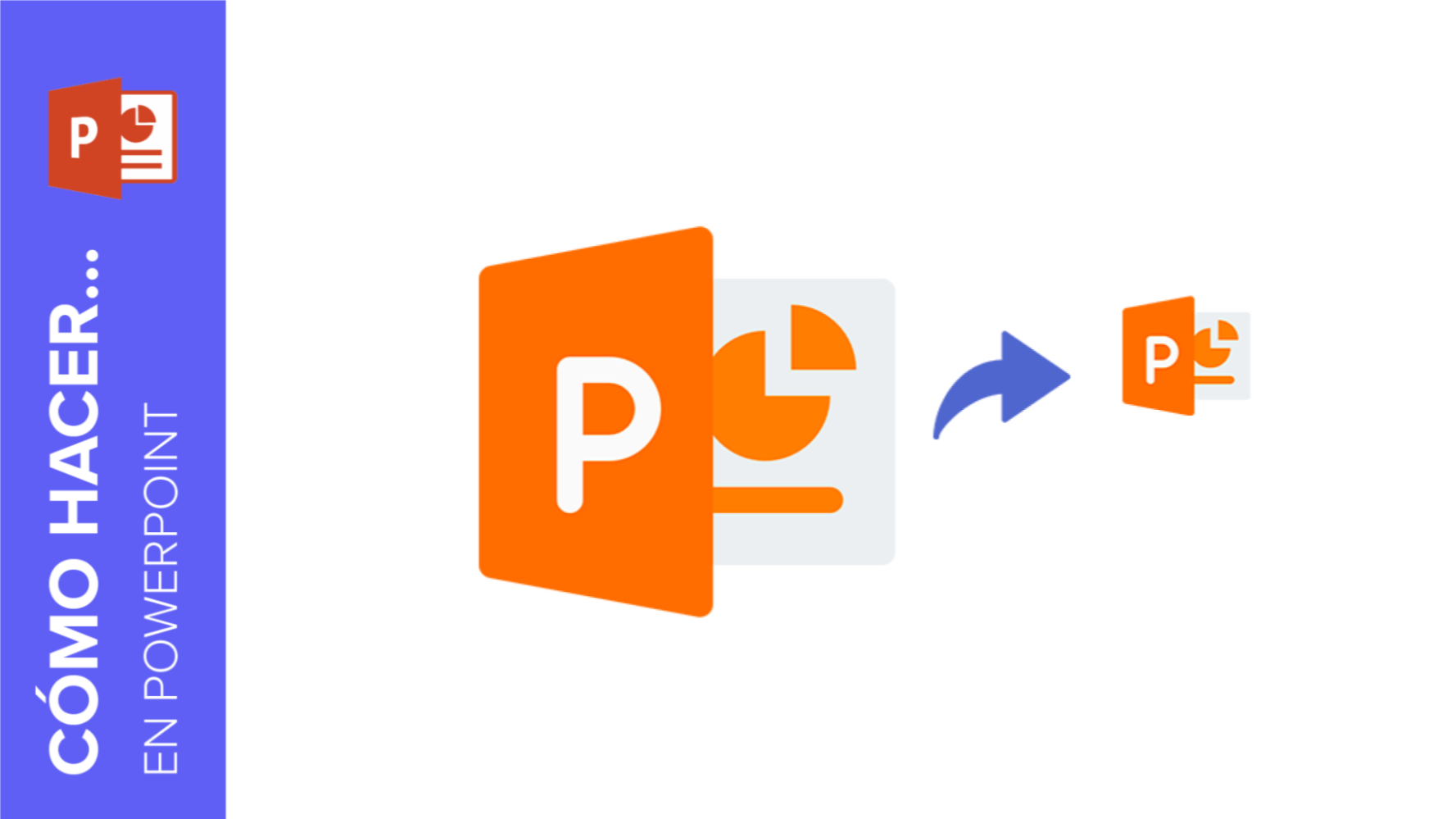
Cara Memampatkan Video dan Audio Terus dari PowerPoint (Windows)
Jika anda sudah menyediakan persembahan anda dan hanya perlu meringankan klip yang dimasukkan, program itu sendiri menjadikan kerja lebih mudah dengan wizard yang sangat mudah; Ini ialah langkah-langkah untuk menjalankan pemampatan asli:
- Buka pembentangan dan masukkan Fail> Maklumat.
- Klik pada Memampatkan mediaPowerPoint akan menunjukkan kepada anda beberapa tahap output.
- Pilih profil yang anda suka: Kualiti HD penuh (1080p), HD (720p) o Standard (480p)Lebih rendah resolusi, lebih besar penjimatan ruang.
- Tetingkap akan dibuka dengan bar kemajuan dan apabila selesai anda akan dapat tutupnya untuk menggunakan perubahan sepanjang pembentangan.
Berhati-hati dengan amaran yang ditunjukkan oleh PowerPoint kerana ia tidak remeh: pemampatan boleh memadam subjudul trek audio bersepadu dan tambahan dalam fail yang sama; Jika anda memerlukannya, pertimbangkan untuk memampatkan video terlebih dahulu dengan alat khusus dan kemudian membenamkan hasilnya..
Kurangkan berat imej pembentangan
Imej selalunya menjadi punca utama saiz PPT yang berlebihan, terutamanya jika anda telah menampal foto resolusi tinggi atau tangkapan skrin yang tidak dioptimumkan; Memampatkannya daripada antara muka PowerPoint itu sendiri adalah pantas dan berkesan..
Kaedah terus dari kawasan penyuntingan: klik dua kali pada mana-mana imej untuk membuka format kontekstual dan menggunakan pilihan Memampatkan gambar; dalam kotak dialog:
- Jenama Semua imej dalam dokumen untuk menggunakan tindakan pada keseluruhan fail.
- Activa Memampatkan gambar y Padamkan kawasan yang dipangkas (kawasan yang tidak kelihatan juga mengambil ruang).
- Pilih resolusi yang sesuai, sebagai contoh Web atau skrin jika anda tidak akan memproyeksikan dalam format besar.
Laluan alternatif dari simpan: pergi ke Fail > Simpan Sebagai… dan, dalam kotak, buka menu Tools (kanan atas) untuk mengakses Memampatkan gambar; Pintasan ini membolehkan anda mengoptimumkan sejurus sebelum membuat salinan baharu.
Nasihat praktikal: Adalah idea yang baik untuk menyimpan hasil dengan nama yang berbeza sekiranya sesuatu tidak menjadi seperti yang anda jangkakan, jadi anda mengekalkan versi asal; Dalam senario semakan atau cetakan, mempunyai kedua-dua versi memberikan anda fleksibiliti.
Tetapan global yang mengurangkan megabait tanpa menjejaskan reka bentuk
Selain memampatkan imej mengikut imej, PowerPoint mempunyai keutamaan yang mempengaruhi keseluruhan dokumen dan membantu anda mengecilkan saiz fail; Perubahan ini amat berguna jika anda mengedit banyak foto dalam pembentangan.:
Buang data pengeditan imej dan turunkan resolusi lalai
Secara lalai, apabila anda memangkas atau melaraskan foto, PowerPoint menyimpan foto asal supaya anda boleh membuat asalnya; ini meningkatkan ruang storan jika anda telah membuat banyak pelarasan. Untuk mengelakkan ini, pergi ke Fail > Pilihan > Lanjutan dan, dalam bahagian Saiz dan kualiti imej:
- Activa Buang data edit (Anda tidak lagi akan dapat memulihkan foto kepada keadaan asalnya dalam fail itu, tetapi penjimatan adalah ketara.)
- Pastikan bahawa Jangan mampatkan imej dalam fail tidak ditandai, jika tidak, tiada pengoptimuman akan digunakan.
- En Resolusi lalai, pilih 150 dpi atau kurang jika pembentangan akan dilihat pada skrin atau dihantar melalui e-mel.
Kurangkan saiz fon terbenam
Untuk menjadikan PPT anda kelihatan sama pada komputer yang tidak mempunyai fon anda, anda boleh membenamkan fon, tetapi itu menjadikan fail lebih besar; meminimumkan kesan dengan memasukkan hanya aksara yang digunakan:
- Masukkan masuk Fail > Pilihan > Simpan.
- En Kekalkan kesetiaan semasa berkongsi pembentangan ini, jenama Benamkan fon dalam fail dan aktif Masukkan hanya aksara yang digunakan.
Dengan cara ini anda menjimatkan ruang dan mengekalkan penampilan teks semasa berkongsi; Jika anda bekerja dengan keluarga fon berat atau banyak varian, pengurangan berat sangat ketara..
Alat dalam talian dan desktop untuk melangkaui PowerPoint
Terdapat kes di mana ia adalah mudah untuk memampatkan di luar PowerPoint: contohnya, apabila anda mahukan kawalan yang baik ke atas kadar bit, format, atau anda perlu memproses kumpulan fail; Pilihan ini meliputi segala-galanya daripada penyelesaian percuma dalam penyemak imbas sehingga melengkapkan suite desktop.
Mampatkan pembentangan dengan Smallpdf (dalam penyemak imbas)
Smallpdf membenarkan Mula memampatkan pembentangan secara percuma dan tanpa membuat akaun: Anda masukkan alat mereka, muat naik PPT, dan itu sahaja. Proses mereka mula-mula mengubah pembentangan menjadi PDF dan kemudian menggunakan teknik mampatan yang mengesan corak berulang dan menggantikannya dengan pengecam yang lebih padat; Pendekatan ini mengecilkan saiz sambil mengekalkan reka bentuk yang setia mungkin..
Mengikut perkhidmatan mereka, susun atur dan tipografi harus kekal hampir sama dengan yang asal; jika anda mahukan jaminan maksimum dengan fon, dalam PowerPoint anda boleh benamkan fon seperti yang kami jelaskan di atas untuk mengelakkan penggantian; Ini membantu menjadikan hasil lebih konsisten.
Pemampat menerima fail dari Microsoft Office dan juga imej JPG, dan anda boleh mengulangi proses seberapa banyak yang anda perlukan jika anda mempunyai berbilang pembentangan; mereka yang memerlukan aliran jisim mempunyai pelan Pro dengan mampatan kelompok dan pembungkusan ZIP automatik, serta percubaan percuma selama 7 hari; Jika anda bekerja secara berterusan dengan pembentangan, penjimatan masa adalah agak besar..
Smallpdf menawarkan perkhidmatan berjuta-juta pengguna setiap bulan dan menggunakan perisian yang boleh dipercayai untuk menukar, mengedit dan memampatkan; seperti biasa dengan perkhidmatan dalam talian, Nilai dasar privasi organisasi anda sebelum memuat naik bahan sensitif..
Kurangkan Video tanpa PowerPoint: Pemampat Video Dalam Talian AnyMP4
Jika kesesakan anda ialah klip yang akan anda masukkan, memampatkannya terlebih dahulu dengan alat web mengelakkan kejutan dalam PPT akhir; AnyMP4 Online Video Compressor adalah percuma, mudah dan berfungsi daripada penyemak imbas.
- Kurangkan saiz dengan Teknologi pemampatan satu klik dan cekap.
- Menyokong senarai format yang baik: MP4, MOV, WMV, M4V, MKV, Antara lain.
- Membolehkan anda menyesuaikan diri kadar bit, resolusi dan format untuk mengimbangi kualiti dan berat.
- Tidak mengenakan had saiz fail yang ketat semasa memuat naik; berguna untuk video yang panjang.
Penggunaan asas: akses laman web, tekan Mulakan Pemampat Percuma Untuk memuat naik video, gerakkan peluncur saiz atau tandakan peratusan yang dikehendaki, laraskan format, kadar bit dan peleraian jika anda mahu, dan sahkan dengan Memampatkan; Apabila selesai, anda menerima fail yang dioptimumkan dalam folder lalai anda.
Mampat dan edit dengan AnyMP4 Video Converter Ultimate (Desktop)
Apabila anda lebih suka apl desktop semua-dalam-satu, AnyMP4 Video Converter Ultimate menawarkan a pemampat video dengan kawalan halus dan ciri penyuntingan tambahan (pangkas, putar, laraskan audio, gunakan kesan, dsb.).
Langkah pantas: Pasang dan buka program, masukkan Kotak Alat > Pemampat Video, tambahkan klip anda dengan butang +, tetapkan saiz dengan medan Saiz atau peluncur dan, jika anda perlu, ubahnya format, resolusi dan kadar bit; sebelum memproses, pilih folder output dengan Terus… dan tekan Memampatkan; prosesnya tangkas dan selamat.
Jika anda juga akan membakar persembahan ke DVD, alat jenis ini boleh membantu anda memampatkan kandungan cakera supaya ia sesuai di tengah tanpa sebarang kerugian yang jelas; Menjadualkan pemampatan sebelum mengarang selalunya mengelakkan pengekodan semula yang tidak perlu..
Suite popular lain
Terdapat perisian seperti Wondershare UniConverter Ia memfokuskan pada pemampatan dengan kehilangan kualiti yang minimum dan penstriman kelompok; cadangannya menarik apabila anda menguruskan banyak keping multimedia dan mahukan profil yang dipratentukan. Pilih apl yang paling sesuai dengan rutin anda dan dasar syarikat anda.
Lebih banyak cara untuk menyelaraskan PPT anda tanpa merumitkan perkara
Kadangkala, untuk perkongsian atau pengarkiban, perkara yang paling praktikal ialah mengubah pembentangan menjadi dokumen yang ringan; Mengeksport ke PDF mengurangkan berat dan memastikan kandungan statik sempurna untuk dihantar.
Untuk berbuat demikian, pergi ke Fail > Simpan sebagai Adobe PDF. Jika anda tidak mempunyai penyepaduan itu, gunakan Fail> Simpan Sebagai dan pilih PDF dalam menu lungsur taip; dalam tetingkap pilihan anda boleh melaraskan kualiti output; Ia adalah format yang ideal untuk pengedaran dan mengelakkan suntingan yang tidak diingini..
Sila ambil perhatian bahawa laluan menu mungkin berbeza sedikit bergantung pada versi (contohnya, dalam Pejabat 365 Terdapat sedikit perbezaan, jadi jika anda melihat perubahan dalam antara muka anda, sila rujuk bantuan rasmi untuk edisi anda; Hasil akhirnya, bagaimanapun, akan menjadi fail yang lebih ringan..
Sebagai tambahan, Microsoft mengekalkan panduan untuk mengurangkan saiz dalam Excel dan Perkataan yang boleh menjadi sangat berguna jika anda bekerja dengan dokumen besar dalam alat lain; Mencipta aliran kerja pengoptimuman yang konsisten menjimatkan masa dalam jangka panjang.
Petua kualiti dan keserasian untuk memainkan video dan audio
Mampatan bukanlah segala-galanya: memilih format dan parameter yang betul memastikan main balik yang lancar pada peranti yang berbeza; Biasakan menggunakan codec biasa (H.264/AAC) dan resolusi yang sejajar dengan projektor atau paparan sasaran.
Jika anda akan membuat persembahan di bilik yang berbeza, uji main semula terlebih dahulu dan bawa salinan sandaran dalam sebuah ingatan USB atau di awan; juga, melumpuhkan pecutan perkakasan jika anda mengesan isu keserasian dan semak pemacu kad grafik; Asas ini menghalang ketakutan dalam masa nyata.
Penulis yang bersemangat tentang dunia bait dan teknologi secara umum. Saya suka berkongsi pengetahuan saya melalui penulisan, dan itulah yang akan saya lakukan dalam blog ini, menunjukkan kepada anda semua perkara yang paling menarik tentang alat, perisian, perkakasan, trend teknologi dan banyak lagi. Matlamat saya adalah untuk membantu anda mengemudi dunia digital dengan cara yang mudah dan menghiburkan.